Thứ năm, 05/09/2024 - 15:02
Bạn đang gặp khó khăn với việc truy cập Telegram vì bị chặn? Đừng lo lắng, bài viết “Cách mở chặn Telegram nhanh – Cách chặn Telegram trên điện thoại và máy tính” sẽ cung cấp cho bạn những phương pháp hiệu quả để vượt qua rào cản này. Viettelrd sẽ hướng dẫn bạn từng bước từ việc mở chặn Telegram cho đến cách quản lý việc chặn trên cả điện thoại và máy tính. Hãy cùng khám phá và không bỏ lỡ cơ hội để kết nối dễ dàng hơn!
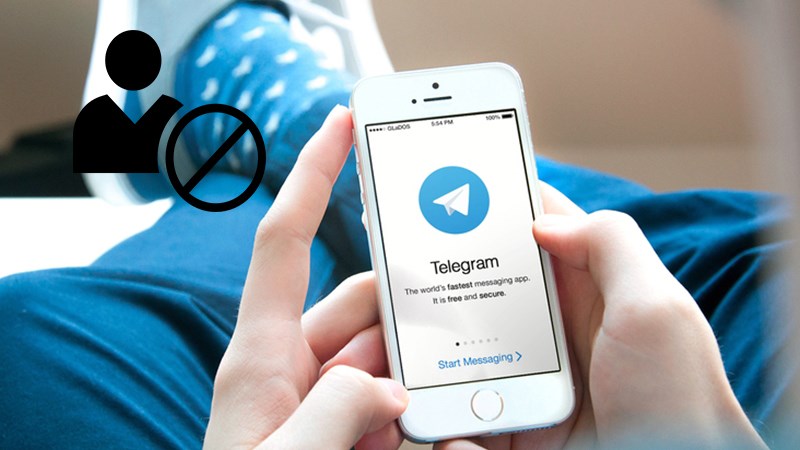
Có nhiều lý do khiến bạn muốn chặn ai đó trên Telegram. Dưới đây là một số lý do phổ biến:
Bạn hoàn toàn có thể gỡ chặn bất kỳ ai mà bạn đã chặn trên Telegram. Việc gỡ chặn sẽ cho phép người đó liên hệ lại với bạn như bình thường. Có rất nhiều lý do khiến bạn muốn gỡ chặn ai đó trên Telegram và lý do cụ thể sẽ phụ thuộc vào hoàn cảnh của từng người. Dưới đây là một số lý do phổ biến:
Mở ứng dụng Telegram > Nhấn vào biểu tượng ba dấu gạch ngang ở góc trên bên trái > Chọn “Settings” > Chọn “Privacy and Security” > Trong mục “Privacy”, chọn “Blocked Users” > Chọn “Block user” > Chọn người bạn muốn chặn. Nhấn “Block User” trong hộp thoại thêm lần nữa để hoàn tất việc chặn tin nhắn.
Bước 1: Mở ứng dụng Telegram > Nhấn vào biểu tượng 3 dấu gạch ngang ở góc trái trên cùng.
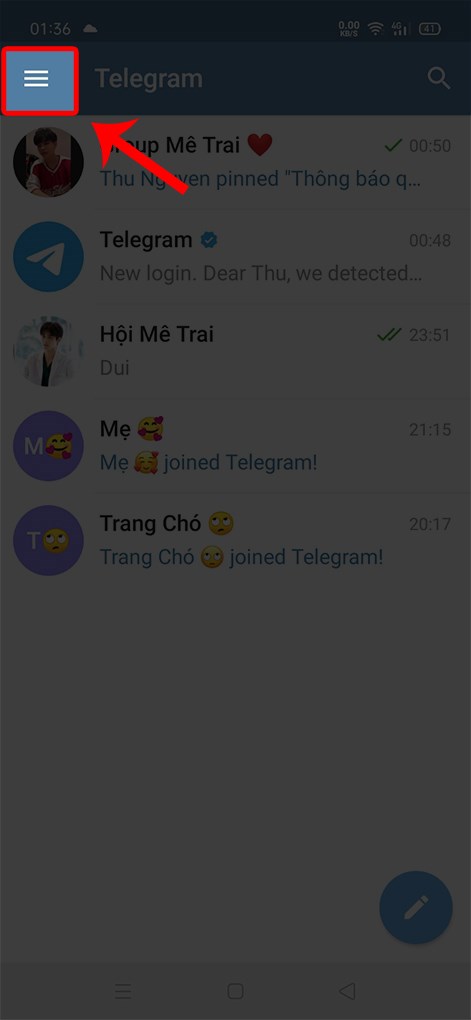
Bước 2: Chọn Settings.
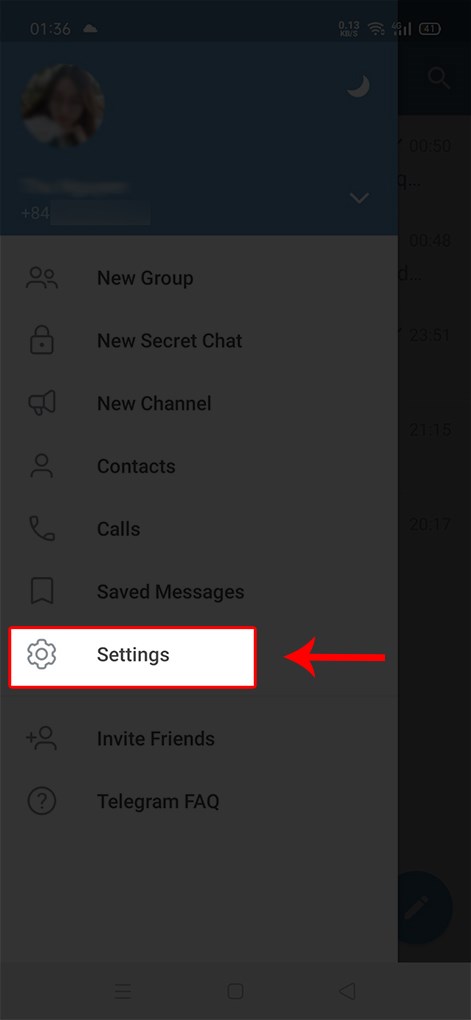
Bước 3: Chọn Privacy and Security.
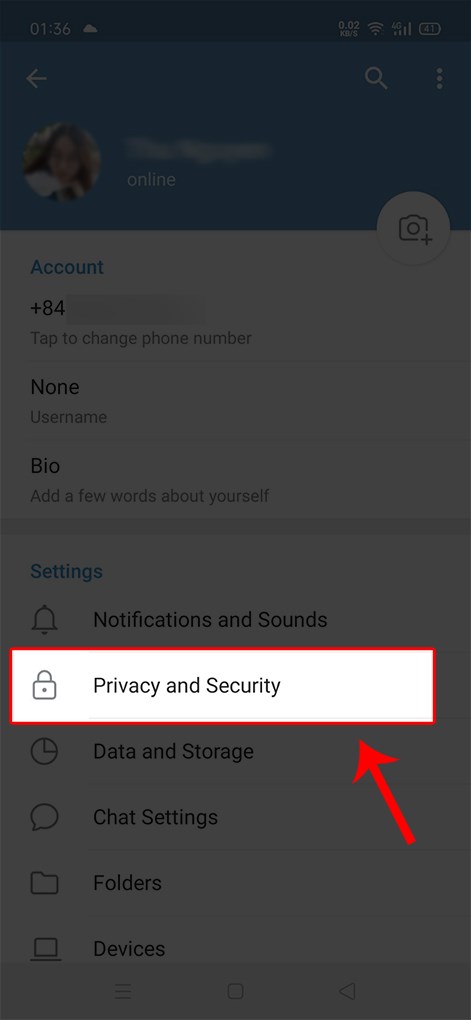
Bước 4: Trong Privacy, chọn Blocked Users.
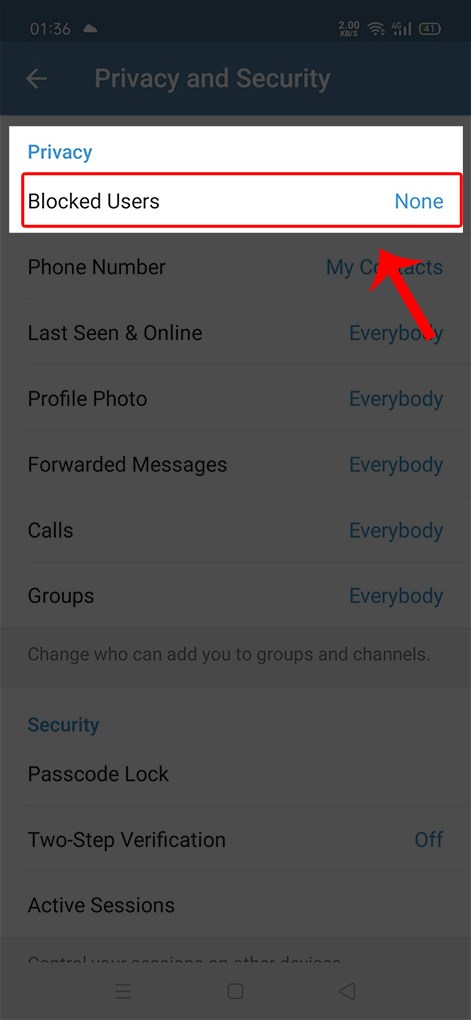
Bước 5: Nhấn vào Block user.
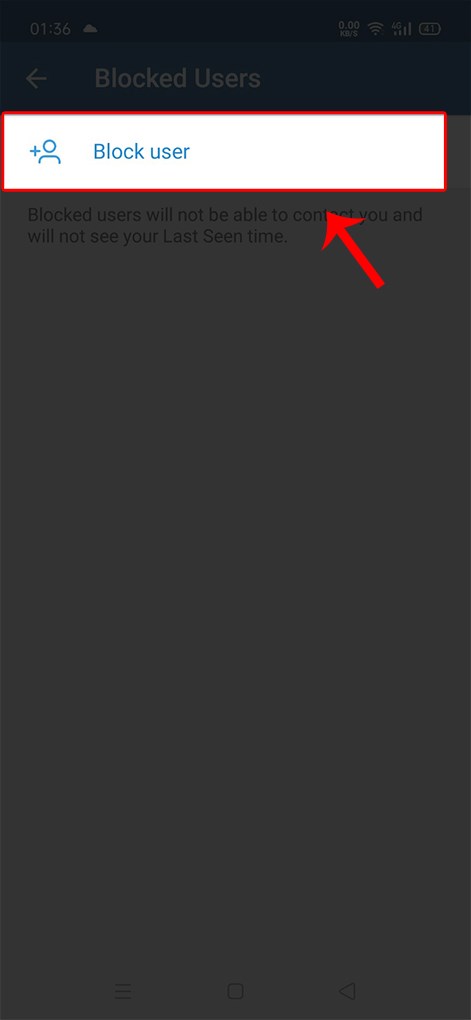
Bước 6: Chọn người mà bạn muốn chặn trên Telegram.
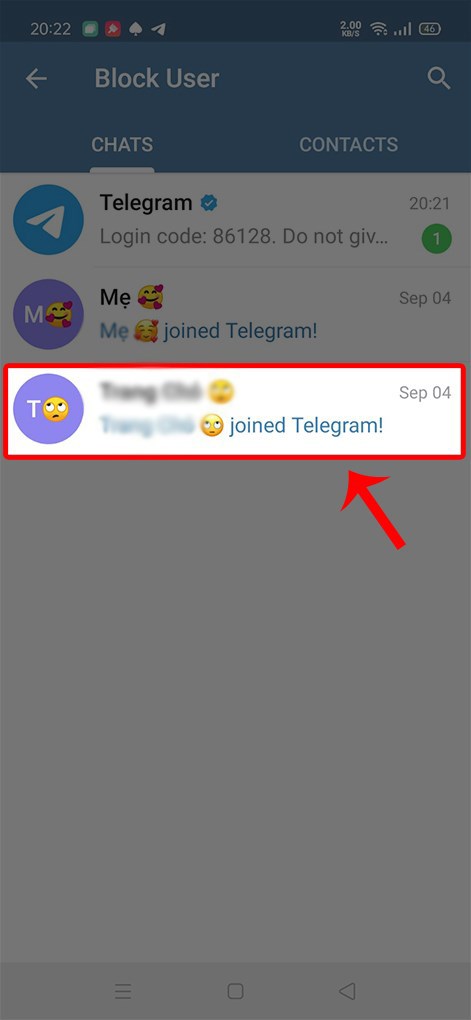
Bước 7: Nhấn Block User trong hộp thoại Block user để hoàn tất việc chặn tin nhắn trên Telegram.
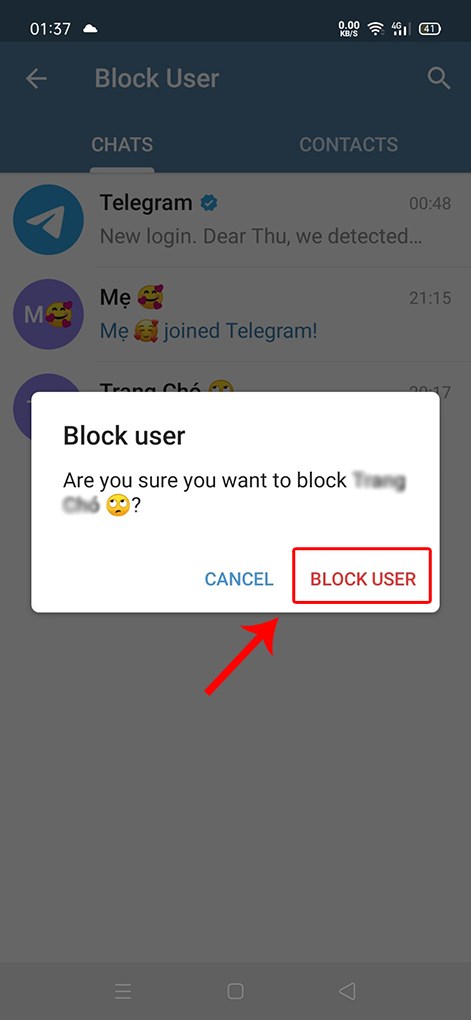
Mở ứng dụng Telegram > Nhấn vào biểu tượng ba dấu gạch ngang ở góc trái trên cùng > Chọn “Settings” > Chọn “Privacy and Security” > Trong phần “Privacy“, chọn “Blocked Users” > Tìm và chọn tài khoản của người bạn muốn bỏ chặn > Nhấn vào biểu tượng ba dấu chấm và chọn “Unblock” để hoàn tất việc bỏ chặn tin nhắn Telegram.
Bước 1: Mở ứng dụng Telegram > Nhấn vào biểu tượng 3 dấu gạch ngang ở góc trái trên cùng.
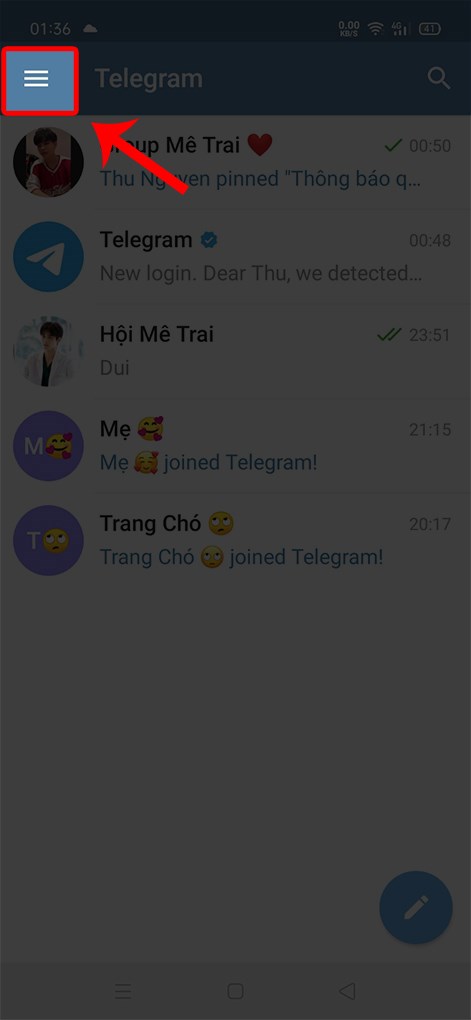
Bước 2: Chọn Settings.
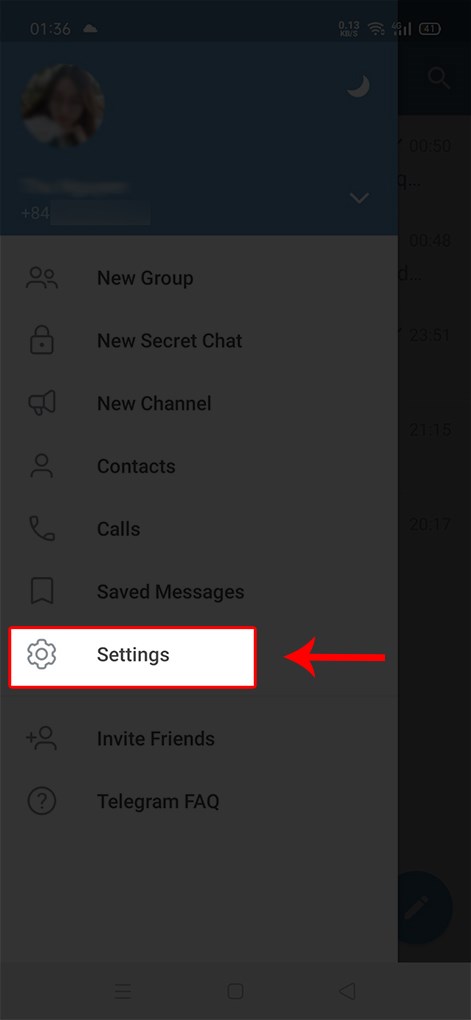
Bước 3: Chọn Privacy and Security.
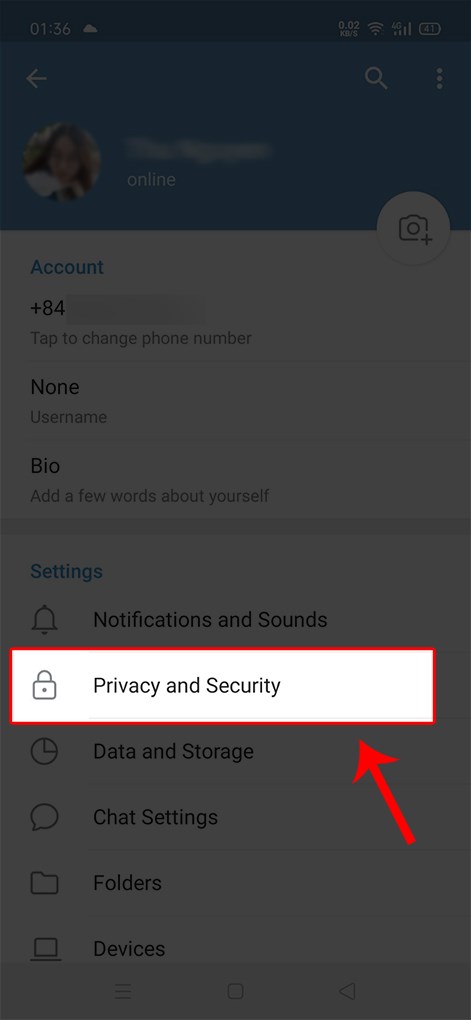
Bước 4: Trong Privacy, chọn Blocked Users.
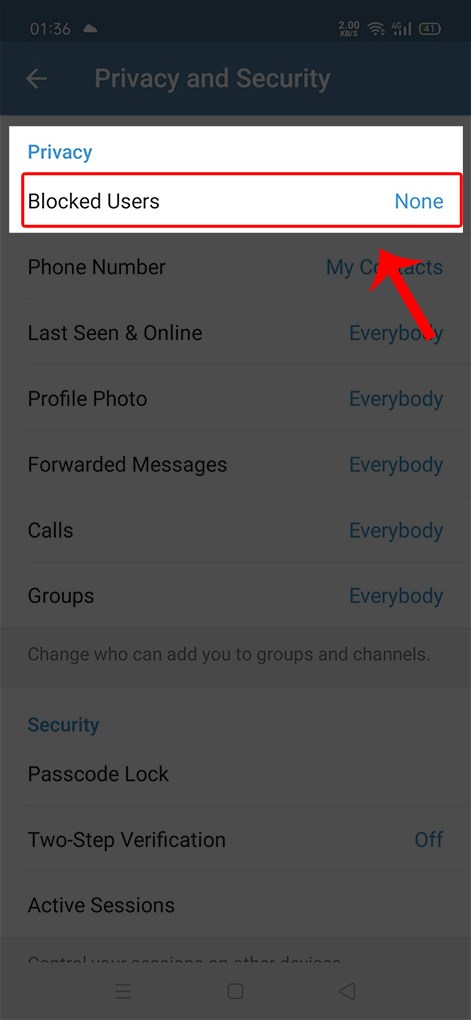
Bước 5: Tại tài khoản của người mà bạn muốn bỏ chặn, nhấn vào biểu tượng 3 dấu chấm.
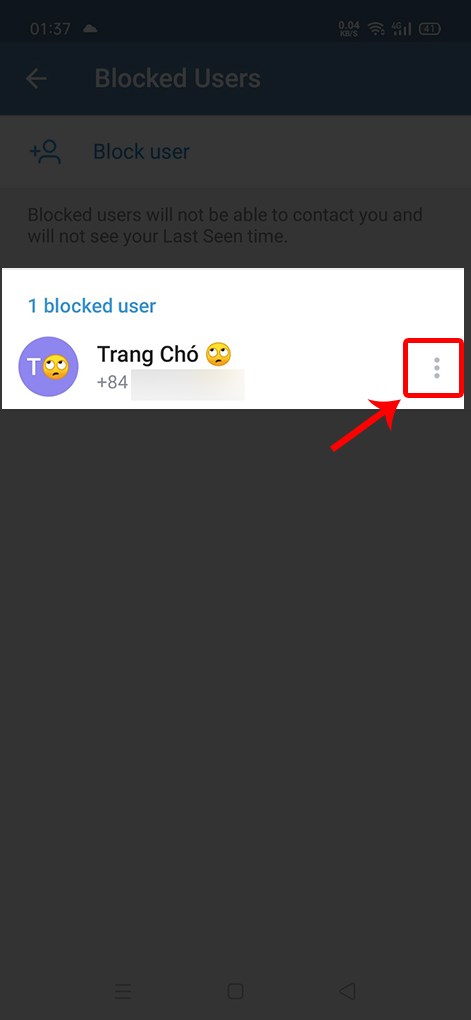
Bước 6: Chọn Unblock để bỏ chặn tài khoản Telegram đó.
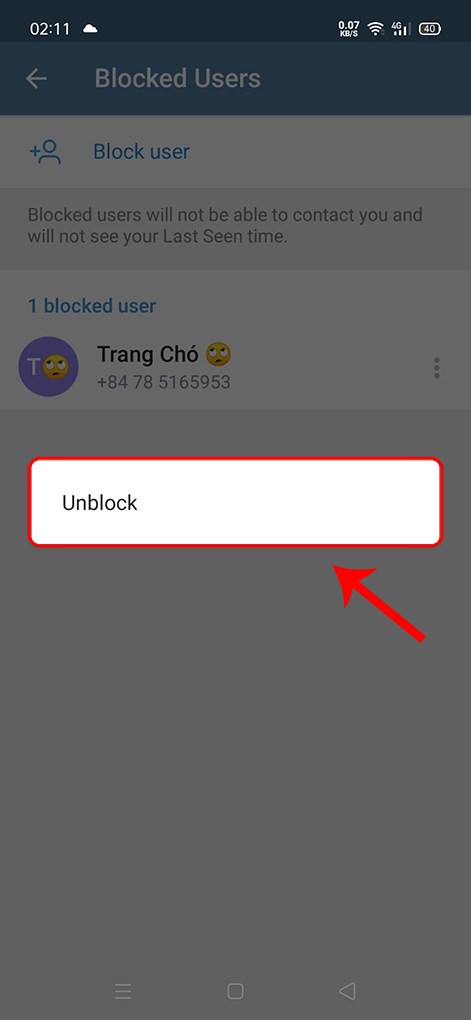
Hy vọng rằng những hướng dẫn trong bài viết đã giúp bạn giải quyết vấn đề với Telegram một cách dễ dàng. Nếu bạn có bất kỳ câu hỏi hay ý kiến nào, đừng ngần ngại chia sẻ với Viettelrd. Cảm ơn bạn đã đọc và chúc bạn có những trải nghiệm trực tuyến thuận lợi!
29-08-2024
Bạn đang gặp khó khăn khi thêm số điện thoại vào iMessage trên iPhone? Đừng lo lắng! Trong bài viết này, Viettelrd sẽ hướng dẫn bạn hai cách cách gửi Imessage...
02-09-2024
Bạn là một Blink chính hiệu và muốn tìm kiếm những hình nền Blackpink đẹp nhất cho chiếc điện thoại của mình? Hãy đến với bộ sưu tập “Hình Nền...
29-08-2024
Bạn đang tìm cách đổi mật khẩu WiFi FPT để bảo mật mạng nhà mình? Bài viết này sẽ hướng dẫn bạn hai cách đơn giản và hiệu quả nhất để thay đổi...
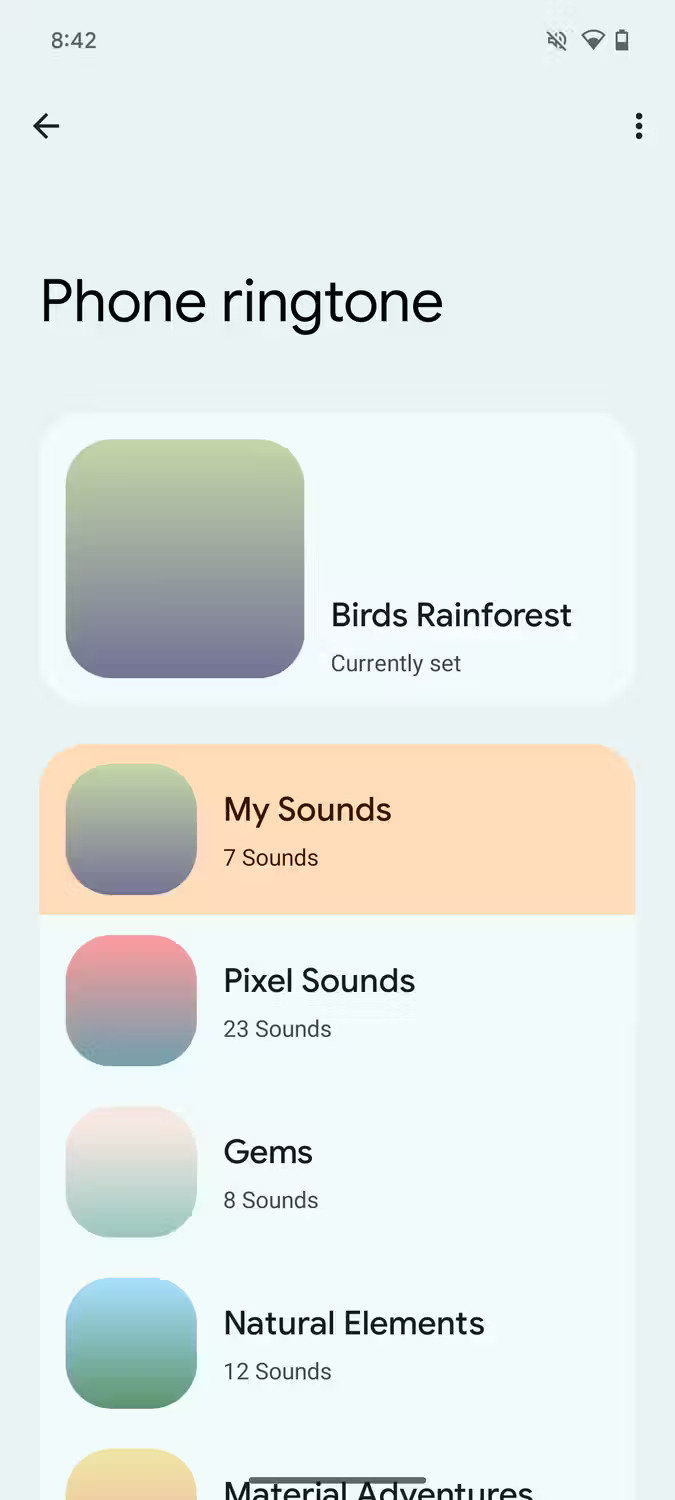
06-07-2024
Cách cài nhạc chuông trên Android đã có sẵn trình cắt nhạc chuông trên hệ thống để bạn có thể cắt đoạn nhạc chuông mình thích mà không cần phải cắt...

15-04-2024
Tại sao điện thoại Samsung không kết nối được Wifi là câu hỏi được nhiều người quan tâm hiện nay. Không phải tự nhiên mà điện thoại Samsung lại có lỗi...
